Se você navegar até Configurações, Rede e Internet e selecionar Modo avião, mas a chave do Bluetooth estiver ausente, você veio ao lugar certo. Neste guia rápido, exploraremos por que esse problema ocorre em primeiro lugar e como você pode corrigi-lo.
O que devo fazer se meu botão de Bluetooth estiver faltando no Windows 10?
Inicie o serviço Bluetooth
- Pressione as teclas Windows e R e digite services.msc na nova janela Executar.
- Pressione Enter para iniciar o aplicativo de serviços .
- Localize o serviço Bluetooth .
- Clique com o botão direito no serviço e selecione Propriedades .
- Defina o tipo de inicialização como Automático e certifique-se de que o serviço esteja em execução.
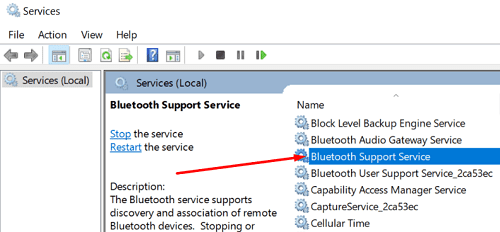
- Verifique se o botão do Bluetooth está visível agora.
Execute o solucionador de problemas de Bluetooth
Uma maneira rápida de corrigir seus problemas de Bluetooth é executar o solucionador de problemas de Bluetooth integrado do Windows 10. Navegue até Configurações , selecione Atualização e segurança e clique em Resolver problemas . Selecione Solucionadores de problemas adicionais , execute o solucionador de problemas de Bluetooth e verifique os resultados.
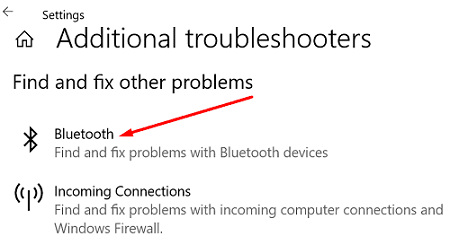
Execute o solucionador de problemas de hardware e dispositivo
Além disso, tente executar o solucionador de problemas de hardware e dispositivo. Inicie o Prompt de Comando com direitos de administrador e digite o comando msdt.exe-id DeviceDiagnostic para iniciar o solucionador de problemas. Execute a ferramenta, reinicie seu dispositivo e verifique os resultados.
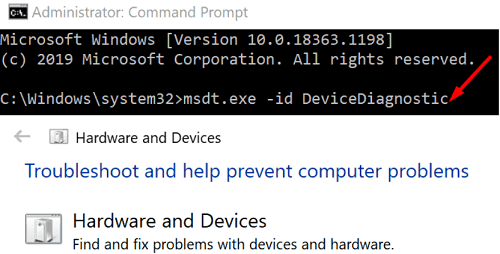
Desativar inicialização rápida
Desativar o Fast Startup pode ajudá-lo a corrigir esta falha do Bluetooth.
- Navegue até Configurações de energia e suspensão .
- Vá para Configurações adicionais de energia .
- Em seguida, selecione Escolher a função dos botões liga/desliga .
- Vá para Alterar configurações que não estão disponíveis no momento .
- Desmarque a opção Ativar inicialização rápida .
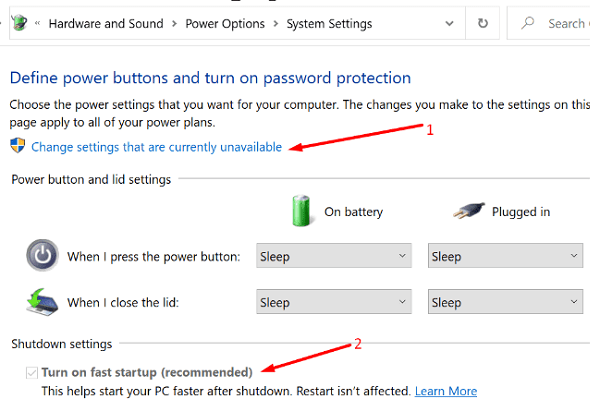
- Aplique as alterações e reinicie seu computador.
Corrija seus drivers
Se a chave Bluetooth desapareceu, isso pode indicar que seus drivers estão corrompidos ou ausentes.
Inicie o Gerenciador de dispositivos e expanda a seção Bluetooth . Clique com o botão direito em seu driver Bluetooth e selecione Atualizar driver .
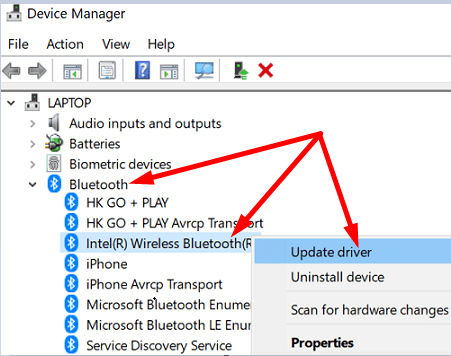
Se você acabou de atualizar ou reinstalar seus drivers Bluetooth, a alternância pode não aparecer no aplicativo Configurações até que você reinicie o computador.
A propósito, você também pode clicar na guia Exibir e selecionar Mostrar dispositivos ocultos . Verifique se o seu dispositivo Bluetooth está visível agora. Como alternativa, se o teclado tiver uma tecla Bluetooth dedicada, use-a para ativar a funcionalidade Bluetooth.
Se o problema persistir, desinstale seus drivers Bluetooth. Clique com o botão direito em seu driver e selecione Desinstalar dispositivo . Reinicie o seu computador para instalar automaticamente a versão mais recente do driver.
Como alternativa, você pode reverter seus drivers e verificar se o problema foi resolvido.
- Volte para o Gerenciador de dispositivos , clique com o botão direito em seu driver Bluetooth e selecione Propriedades .
- Clique na guia Driver e selecione Reverter driver .
- Se o botão estiver esmaecido, isso indica que não há versões anteriores do driver instaladas em seu computador.
Desinstalar All Things Bluetooth
Se você migrou recentemente do Windows 7 para o Windows 10, o botão de alternância pode não estar visível. Isso ocorre porque os drivers instalados pelos fornecedores podem não oferecer suporte ao Windows 10.
Para corrigir o problema, navegue até Painel de controle , selecione Programas e recursos e desinstale tudo o que é Bluetooth. Em seguida, inicie o Gerenciador de dispositivos e desinstale todos os drivers relacionados ao Bluetooth. Reinicie sua máquina para reinstalar automaticamente os drivers e programas Bluetooth compatíveis.
Redefinir BIOS/UEFI
Se o problema começou a ocorrer após a instalação das atualizações mais recentes do Windows 10, volte para uma versão anterior do sistema operacional. Vá para Configurações → Atualização e segurança → Recuperação → Voltar para a versão anterior do Windows 10 →
Mas se você deseja continuar usando a versão mais recente do sistema operacional, entre na BIOS e reative as configurações padrão. As etapas abaixo podem ser um pouco diferentes dependendo do modelo e do fabricante do seu computador.
- Vá para Configurações → Atualização e segurança → Recuperação .
- Em seguida, em Configuração avançada , selecione Reiniciar agora .
- Na nova janela Solução de problemas avançada , selecione Solução de problemas .
- Vá para Opções avançadas e selecione UEFI Firmware Settings .
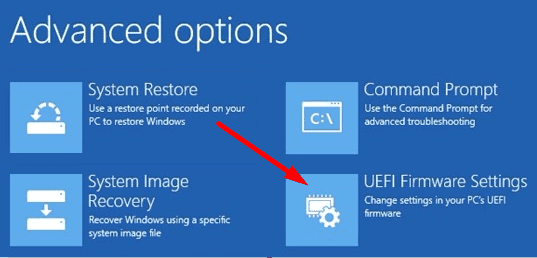
- Defina as configurações padrão e reinicie o computador.
Verifique se a VM está causando este problema
Os programas de máquina virtual às vezes podem roubar o adaptador USB Bluetooth do computador host. Desmarque a conexão Bluetooth de sua VM e verifique se esta solução alternativa corrigiu o problema.
Conclusão
Se o botão do Bluetooth desapareceu do Windows 10, inicie o aplicativo Serviços e verifique se o serviço Bluetooth está em execução. Em seguida, execute o solucionador de problemas de Bluetooth, desative a inicialização rápida e instale as atualizações de driver mais recentes. Você ainda está tendo o mesmo problema? Informe-nos qual solução funcionou para você.
